Precisa de uma solução eficiente para gerenciar seus produtos ou matéria-prima? Siga este passo-a-passo para configurar e utilizar o gerenciador de estoque do Notazz.
Passos para usar o gerenciador de estoque do Notazz:
- Ativar o gerenciador.
- Cadastrar o código fiscal dos produtos.
- Importar o XML da nota fiscal de compra.
Você irá precisar de:
- Acesso à funcionalidade de gestão de estoque (Disponível somente a partir do plano Ouro).
- Arquivo XML da nota fiscal de compra dos produtos.
Ativando o gerenciador
O primeiro passo é ativar o gerenciador de estoque nas configurações da sua empresa:
Acesse sua conta do Notazz e navegue até a opção Configurações > Empresas na barra lateral.
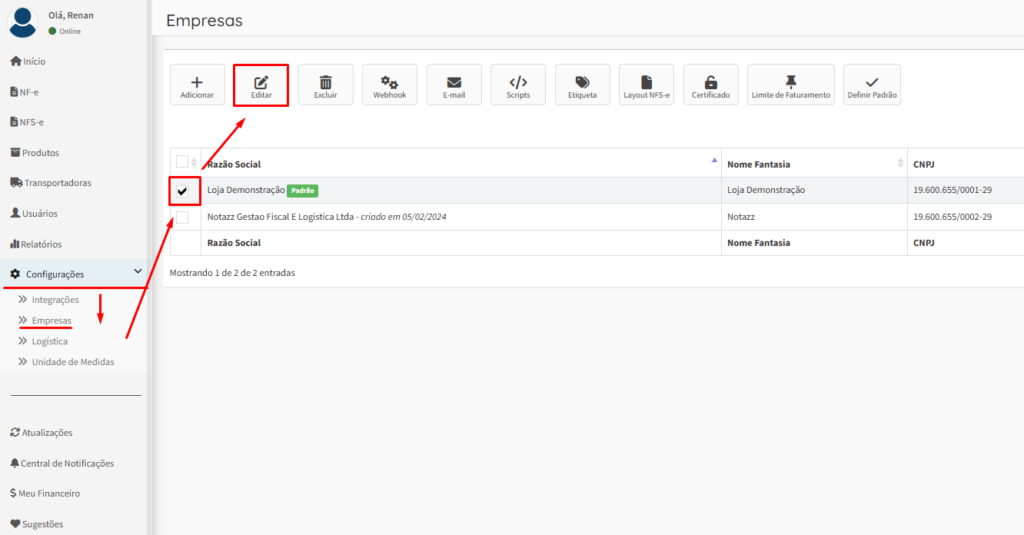
Nas configurações da empresa, na seção de Configurações de Impostos da NF-e Modelo 55 ou 65 (Opcional), marque as opções “considerar estoque para emitir NF-e” e “movimentar estoque ao emitir/cancelar NF-e” como “Sim“.
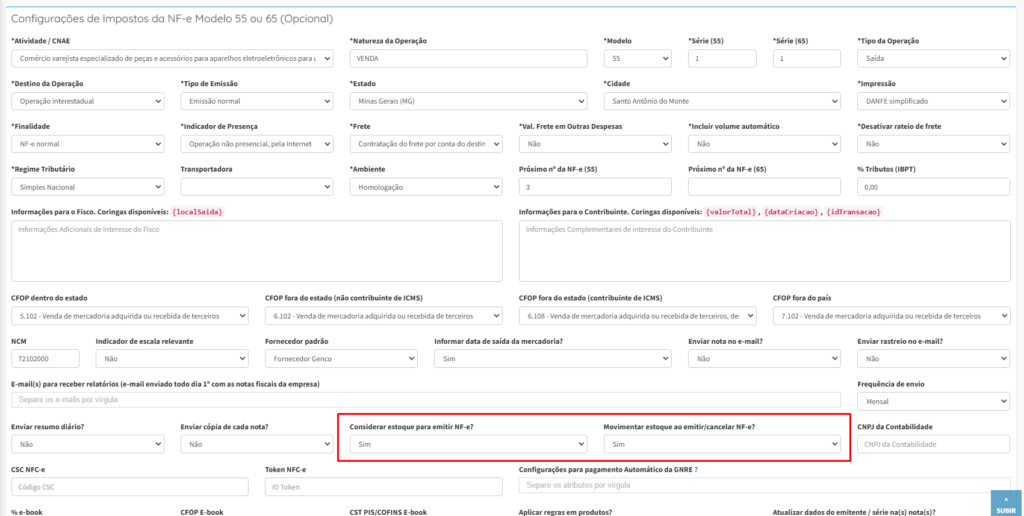
Feito isso, o Notazz passará a atualizar a quantidade de cada produto conforme as notas fiscais emitidas.
Após essa configuração, o Notazz atualizará a quantidade de cada produto conforme as notas fiscais emitidas e verificará a disponibilidade em estoque antes de emitir uma nova nota fiscal. Caso não haja estoque suficiente, a emissão será pausada.
Cadastrando código fiscal
Antes de atualizar a quantidade de produtos, é necessário cadastrar o código fiscal (SKU) de cada item.
Para isso, vá até o menu Produtos, na barra lateral esquerda da tela> selecione o produto desejado e clique em editar.
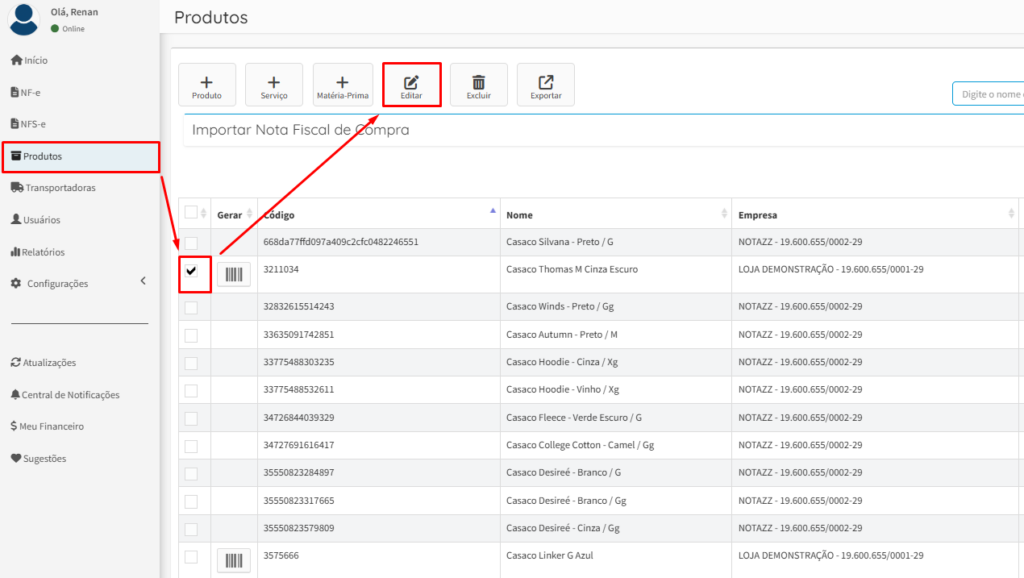
Na próxima tela, procure pelo campo código fiscal. Aqui, você deverá informar o mesmo código fiscal presente na nota fiscal de compra dos produtos. Depois disso, clique em salvar.
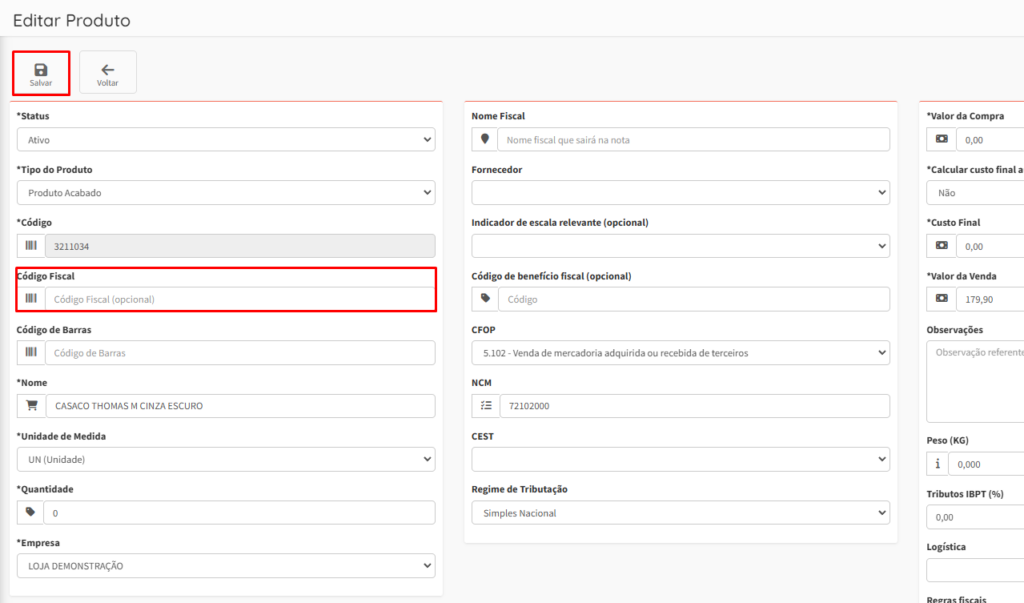
Importando novas compras
Com os códigos fiscais cadastrados, você já pode importar novas compras usando o arquivo XML da nota fiscal.
Você pode conseguir o arquivo diretamente com o seu fornecedor, sua contabilidade ou até mesmo pelo portal da nota fiscal.
Para importar o arquivo, selecione a empresa à qual deseja vincular os novos produtos, clique no botão “escolher arquivo” e procure pelo arquivo XML da nota fiscal de compra em seu computador e depois clique em Upload.
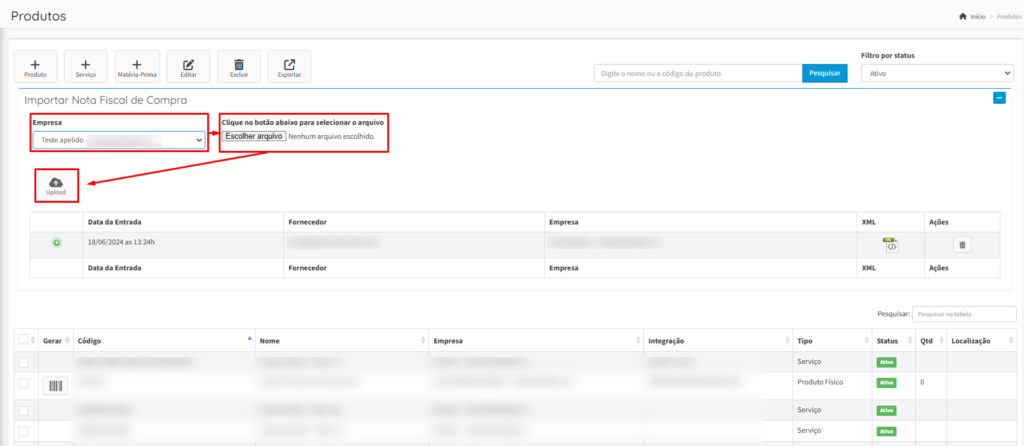
Após a importação, você verá um registro da nota fiscal com os produtos correspondentes.
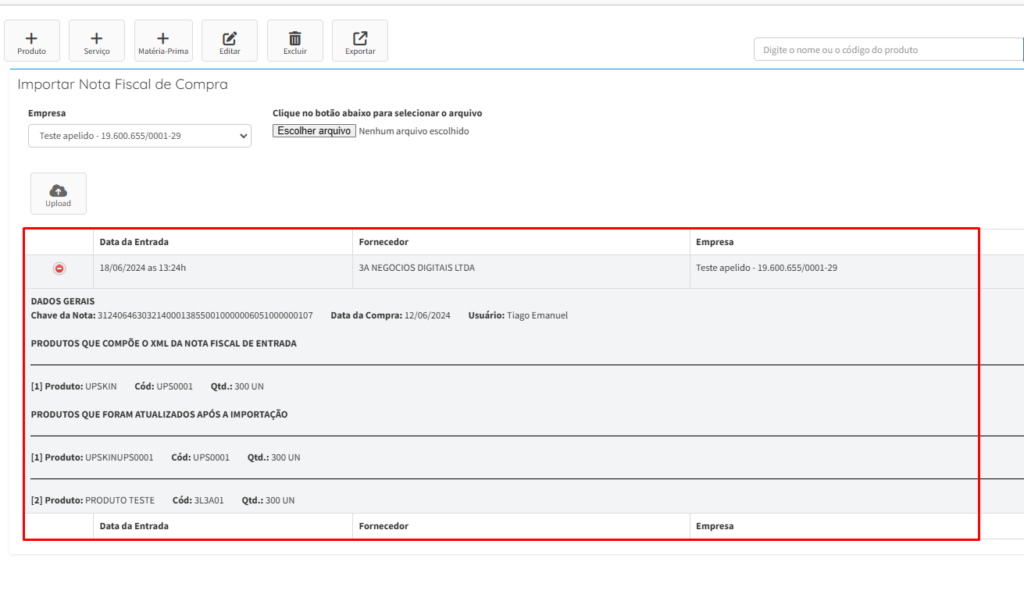
A lista de todos os produtos cadastrados será atualizada automaticamente conforme as quantidades presentes no XML da nota fiscal.
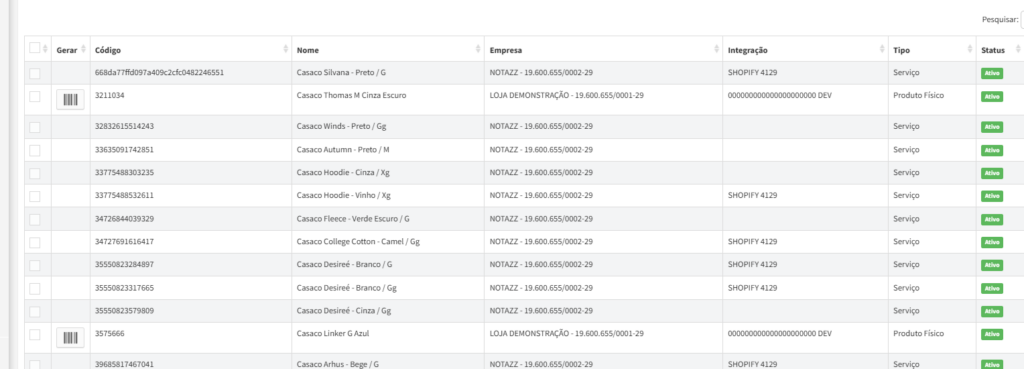
Para a atualização automática funcionar corretamente, é fundamental que o código fiscal (SKU) do produto cadastrado no Notazz seja o mesmo que está no XML da nota fiscal de compra.
Agora, o Notazz cuidará da atualização do estoque sempre que uma nota fiscal for emitida, pausando a emissão se não houver produtos suficientes. Em caso de falta de estoque, uma notificação será exibida em seu painel, informando o nome do produto, a quantidade de notas fiscais pendentes e o valor correspondente.
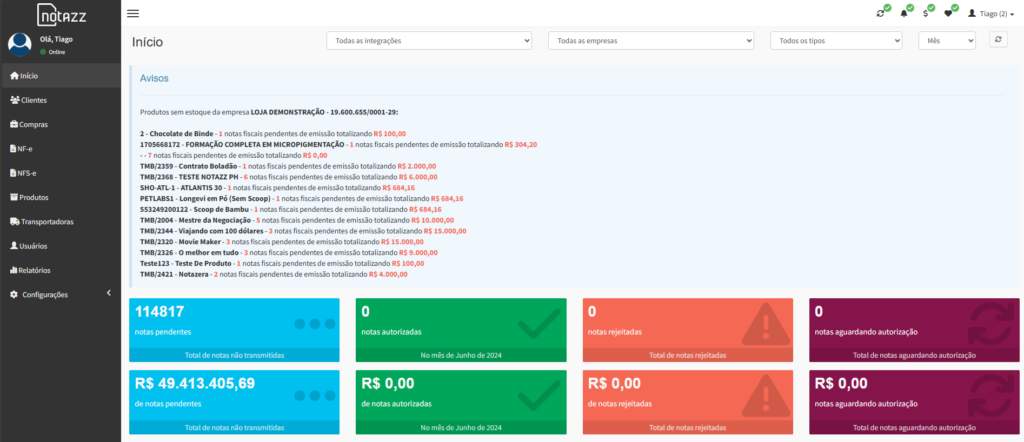
Pronto! Agora você tem o gerenciamento de estoque integrado diretamente no Notazz.
